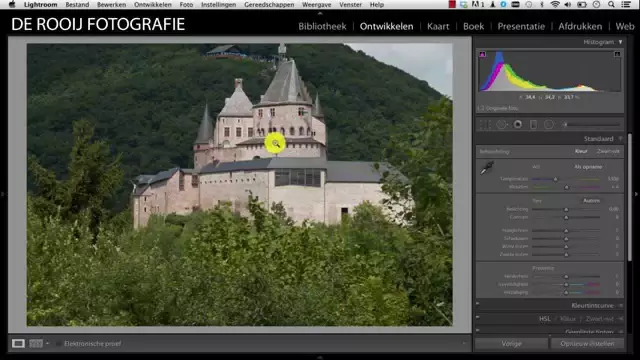Когда я только начал заниматься постобработкой изображений в Lightroom, изо всех сил пытаясь разобраться в этом программном обеспечении, как это делают большинство новичков-самоучек, были времена, когда я чувствовал, что кто-то может просто сказать мне, как определенная фотография была отредактирована в Lightroom, просто чтобы получить общее представление о том, какие ползунки были передвинуты, чтобы получить те цвета/тона, настроение и т. д.
И многие из нас иногда мечтают воссоздать образ, но не потому, что вы хотите скопировать чей-то стиль, а просто чтобы знать, как они это сделали?
На веб-сайте PixelPeeper вы найдете все настройки изображения Lightroom при загрузке/перетаскивании изображения JPEG.
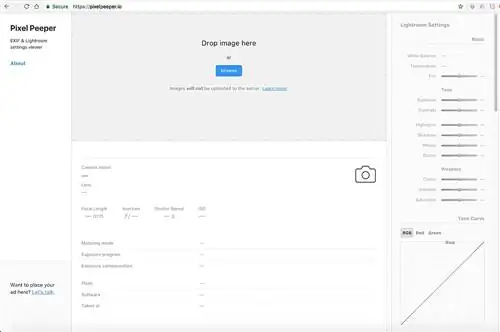
Скриншот PixelPeeper
Файлы изображений JPEG содержат встроенные в них данные exif и другие метаданные, если только они не были намеренно удалены владельцем или веб-сайтом, на который они загружены. А в Lightroom после редактирования изображения в него встраиваются все сделанные настройки, если только владелец не решит удалить их при экспорте.
Верно, поэтому PixelPeeper считывает встроенную информацию, если она не была удалена сайтом - например, такие сайты, как Instagram, Facebook и т. д. удаляют EXIF и метаданные из загруженных на них изображений.
Пётр Хмоловский - человек, стоящий за этим веб-сайтом, и он сам работал над ним, поскольку у него были вопросы о том, как определенный фотограф отредактировал бы конкретное изображение, и после долгих исследований и разработок он придумал Pixel Peeper. Конечным результатом является этот веб-сайт, который может извлечь для вас настройки за несколько секунд. Метаданные извлекаются в браузере с помощью JavaScript.
Чтобы проверить точность настроек, я сравнил настройки одного из моих изображений в Lightroom с настройками PixelPeeper, и они действительно точны. Вы можете попробовать!
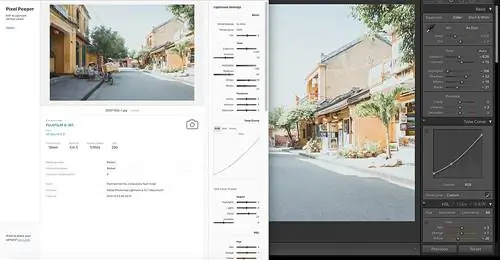
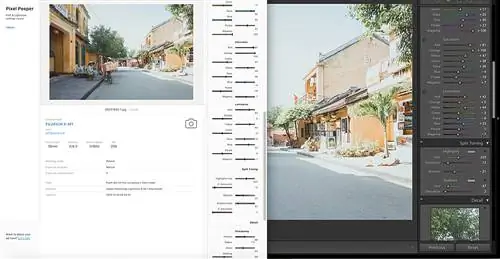
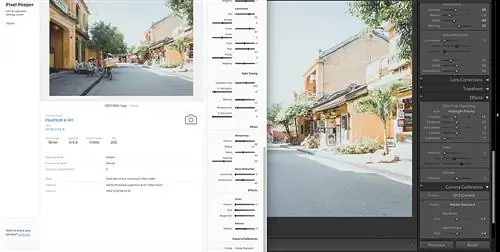
Похоже, вместо того, чтобы загружать изображение с веб-сайта и затем загружать его в PixelPeeper, Петр работает над отправкой URL-адресов изображений, чтобы получить результаты в будущем, что, по мнению пользователей, будет еще более быстрым процессом.
Примечание: Возможно, это не совсем новая вещь. Некоторые из вас, возможно, слышали о плагине CaptureMonkey под названием PresetRipper, который может копировать настройки Lightroom из выбранного изображения и применять те же настройки к выбранному изображению в Lightroom? Что ж, Pixelpeeper показывает вам настройки, но, очевидно, не доходит до применения их к вашему изображению.
С положительной стороны, я думаю, новичкам это будет полезно при поиске информации, поскольку это помогает им изучить настройки, глядя на то, что сделали другие. Конечно, у этого есть и недостатки!
Хотя не рекомендуется копировать или следовать чьему-либо стилю редактирования, иногда интересно посмотреть, как другие фотографы редактируют свои изображения. Кроме того, это напоминает о том, что если вы не хотите, чтобы кто-то знал или копировал ваши стили редактирования, обязательно удалите данные EXIF при экспорте файлов JPEG.
Некоторые ограничения:
- Вы не можете просто заглянуть в настройки любой фотографии, которую найдете в сети. Это просто зависит от того, есть ли в фотографии метаданные, или веб-сайт позволит вам загрузить изображение вместе с метаданными!
- Вы понятия не имеете, как выглядело исходное изображение до внесения изменений, и это самое важное, что нужно решить, прежде чем применять настройки в Lightroom.
- Это работает только для изображений, отредактированных в Lightroom, а не в Photoshop или других приложениях